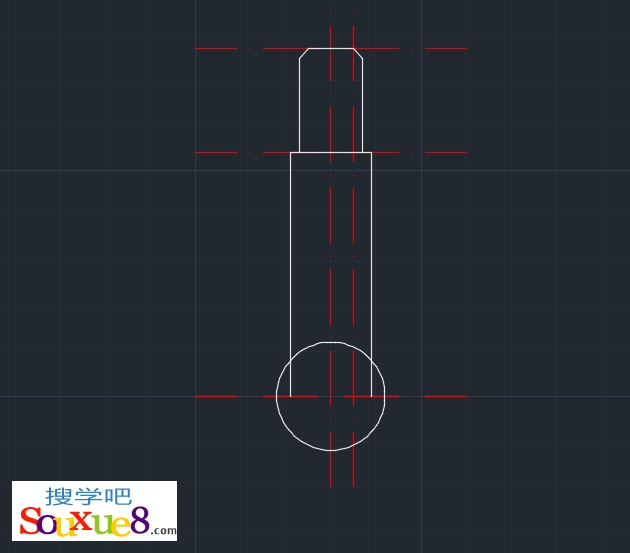吊钩轮廓图在机械制图中是一个比较典型的案例,AutoCAD2015中文版绘制这类图形,首先要搞清楚定形尺寸和定位尺寸,先画出基准线,再根据已知尺寸绘制出图形,再绘制连接图形。其绘制难点在于吊钩前段的圆弧,关键是如何确定它的圆心。
机械设计吊钩轮廓图的绘制效果图: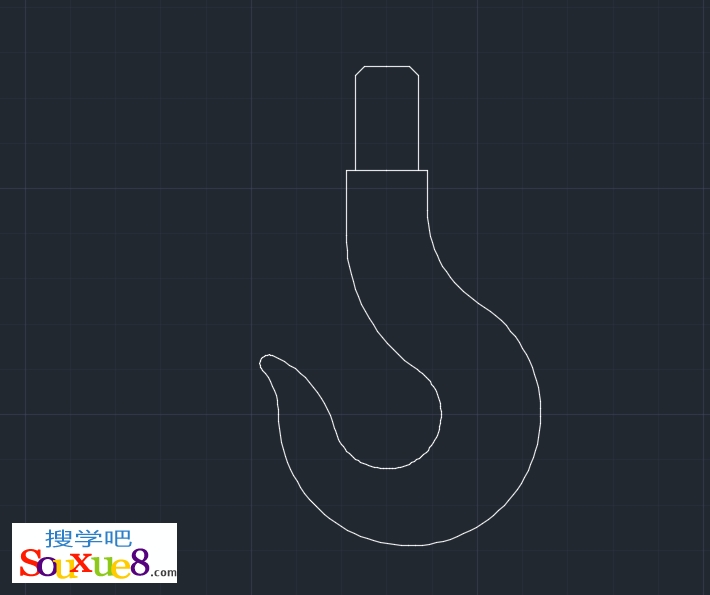
一、绘制定位辅助线:
1.新建一个文件,在AutoCAD2015界面的上端图层工具栏中,点击“图层特性管理器”按钮![]() ,或在在命令行中输入“LAYER”,按空格键,都可以打开“图层特性管理器”。
,或在在命令行中输入“LAYER”,按空格键,都可以打开“图层特性管理器”。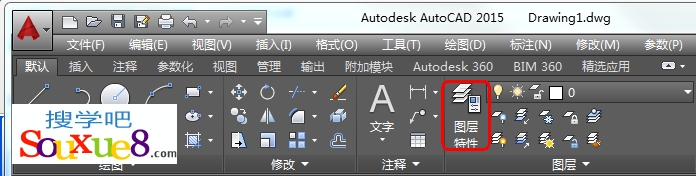
2.在AutoCAD2015中文版“图层特性管理器”对话框中连续单击“新建图层”按钮,新建三个图层;分别重命名为“标注”、“轮廓线”和“辅助线”图层,设置“中心线”图层为当前图层,设置线型为点画线。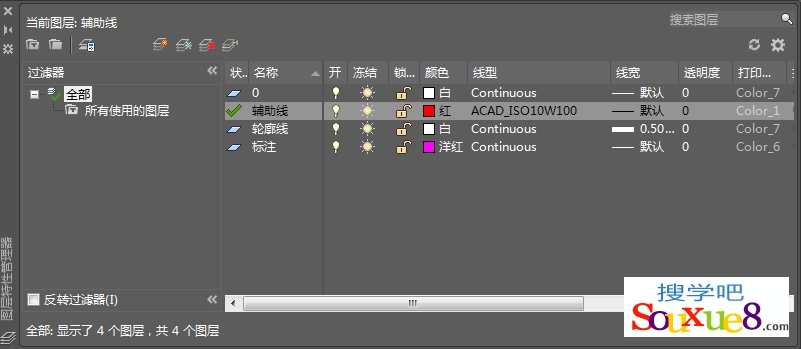
3. 绘制定位辅助线,选择“辅助线”图层为当前图层,单击“直线”按钮,在AutoCAD2015中文版绘图区域绘制两条垂直相交的辅助线,它们的长度约为120和60,如图所示。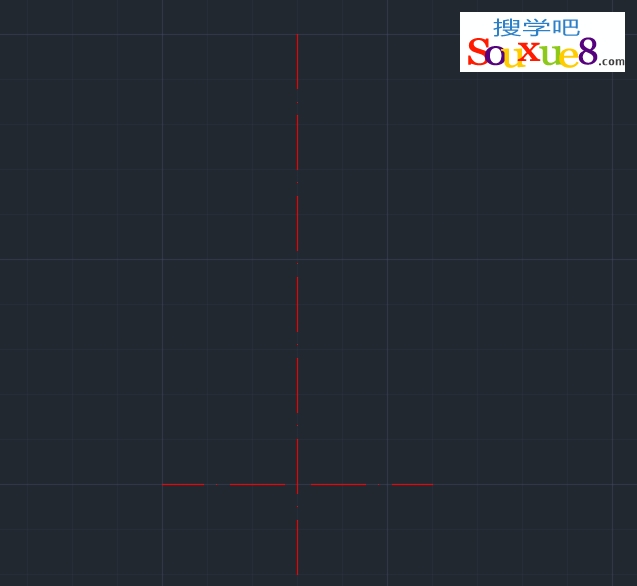
4.将水平辅助线分别向上偏移复制54和23,将垂直辅助线向右偏移5,如图所示。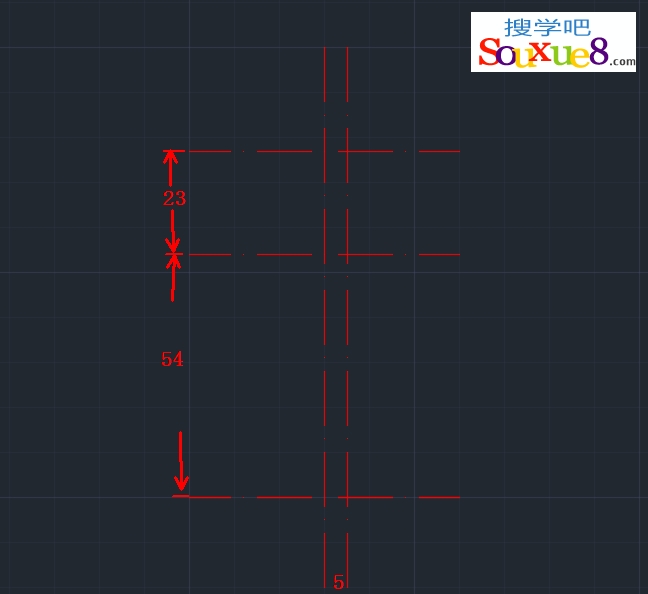
二、绘制吊钩柄:
1.在AutoCAD2015中文版工具栏中选择“复制”按钮![]() ,将垂直辅助线向右侧复制出两条,根据吊钩柄的直径得知复制的尺寸为7和9,命令执行过程如下。
,将垂直辅助线向右侧复制出两条,根据吊钩柄的直径得知复制的尺寸为7和9,命令执行过程如下。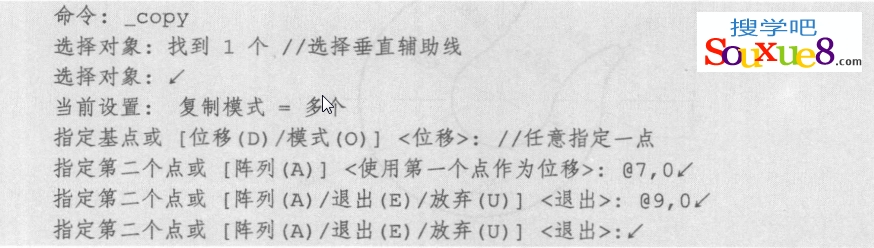
2.绘制结果如图所示。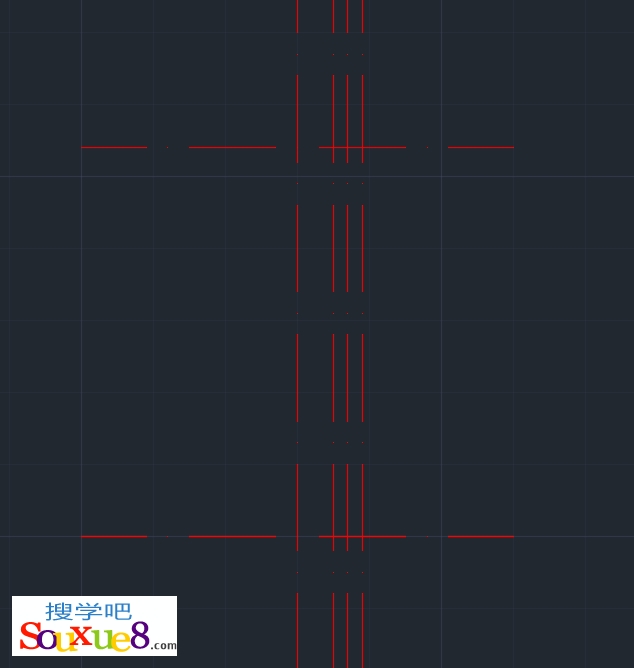
3.选择“轮廓线”图层为当前图层,捕捉辅助线的交点,绘制出吊钩柄的轮廓线,如图所示。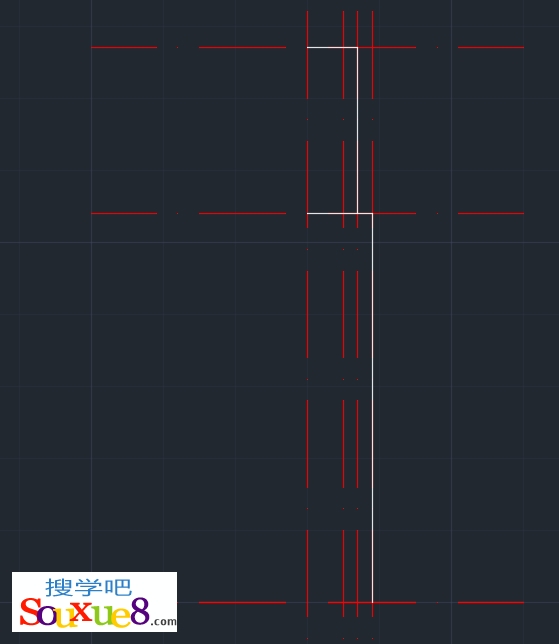
4.在AutoCAD2015中文版工具栏中选择“倒角”按钮![]() ,对吊钩柄上方的两条直线进行倒角,倒角距离为2,命令执行过程如下。
,对吊钩柄上方的两条直线进行倒角,倒角距离为2,命令执行过程如下。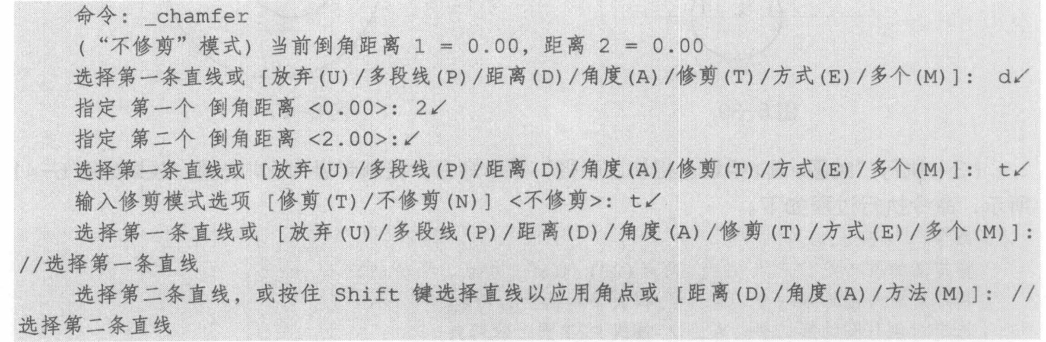
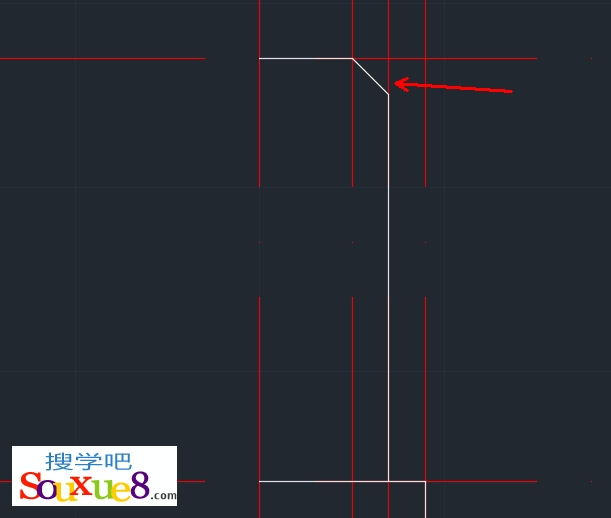
5.在AutoCAD2015中文版工具栏中选择“镜像”按钮![]() ,将吊钩柄轮廓线镜像复制,效果如图所示。
,将吊钩柄轮廓线镜像复制,效果如图所示。
注:在绘制机械图纸时,需要用到很多辅助线,为了避免混淆,及时将已完成使命的辅助线删除,例如这里就可以将最后复制出来的两条辅助线删除。
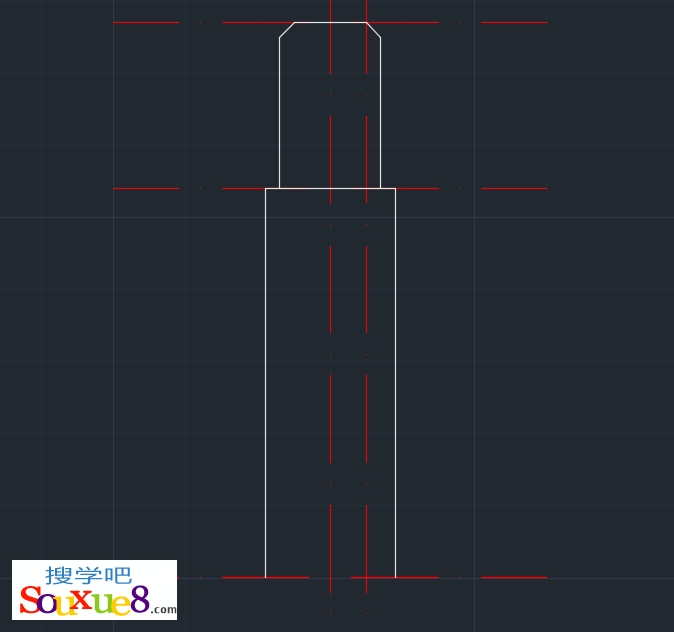
三、绘制圆弧:
1.在AutoCAD2015中文版命令行中输入【C】并按空格键,以第一条垂直辅助线与第一条水平辅助线的交点为圆心绘制出一个半径为12的圆,如图所示。